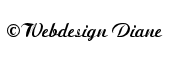Les_5
Dysney's Christmas Tree
Deze les is door mezelf
Enige vergelijking met een ander is louter toeval.
Benodigdheden: 1 achtergrond, 3tubes, 1 masker
Filters Graphic Plus/Cross Schadow
Filter AliŽnskin/Constellation
Filter Render/clouds
VLD Snowcap
De tubes zijn van: IrŤne, Patries, Sorensen, Gerda
Met dank aan de tubeuses.
Zonder hen is het niet mogelijk de lesjes te maken.
Dus gelieve de tubes in tact te houden en cleem ze niet als je eigen tubes.
Het is een lange les dus neem je tijd.
Ben je er klaar voor dan beginnen we.
Unzip je materiaal in een mapje waar je gemakkelijk aankunt.
Het masker plaats je in je mapje maskers.
Sla je werk regelmatig op !
1 - Open een nieuwe rasterlaag 700 x 600
2 - Voorgrondkleur = #f2f2f2 Achtergrondkleur = #212687
3 - Vul je raster met AG #212687
4 - Nieuwe rasterlaag vul met VG #f2f2f2
5 - Filter Render/fore-background
Standaardinstellingen
6 - Selecties/ alles selecteren.
7 - Neem de tube van Sorensen_designs.
KopieŽr en plakken in selectie
Niets selecteren.
8 - Nieuwe rasterlaag.
9 - Lagen/ Masker laden en opslaan/ Maskerlaag laden van schijf
Laad masker 20-20
Lagen/ Samenvoegen/ groep samenvoegen.
10 - Dupliceer je laag in het lagenpallet
11 - Afbeelding spiegelen en verschuif zoals op de afbeelding.
12 - Open je tube DI tube1070 (kabouters)
13 - KopieŽr en plak op je afbeelding
14 - Formaat wijzigen 75%
Formaat van alle lagen niet aanvinken.
15 - Verscherpen.
16 - afbeelding spiegelen
17 - Schuif in rechter hoek onder zie afbeelding
18 - Geef een slagschaduw naar keuze. Of neem deze 3,3,60,4
Herhaal de slagschaduw maar -3,-3,60,4
19 - Open tube Schneewittchen01
20 - KopieŽr en plak op je afbeelding
21 - Formaat wijzigen 1 x 50%, 1 x 80%
Formaat van alle lagen niet aanvinken.
22 - Verscherpen.
23 - Herhaal slagschaduw als voorheen.
24 - Verschuif zoals op afbeelding
25 - Filter VDL Snowcape zie instellingen.
26 - Open tube paddestoell
27 - KopieŽr en plak op je afbeelding
28 - Formaat wijzigen 1 x 50%, dupliceer je laag en formaat aanpassen 1 x 80%
Formaat van alle lagen niet aanvinken.
29 - Verscherpen.
30 - Herhaal slagschaduw als voorheen.
31 - Verschuif zoals op afbeelding
32 - Filter VDL Snowcape met volgende instellingen.
thickness 5, Stickness 4, Roughness 43, ditribution more at the bottom
Staat alles naar wens ? Ander kan je hem nog altijd verplaatsen naar keuze.
33Lagen/ samenvoegen/ alle lagen samenvoegen.
34 - Activeer het textgereedschap. Kies een mooi schrift en schrijf je text.
35 - Plaats je naam of watermerk.
36 - Afbeelding randen toevoegen
2 px #212687
2 px #f2f2f2
25 px #212687
37 - tik met je toverstaf in de kader
38 - Effecten/filter /Graphic Plus/Cross Shadow
Standaard instellingen
Laat je selectie staan !
39 - Effecten/ filter AliŽnskin/ constellation zie volgende instellingen
40 - Effecten/ 3D-effecten/afschuining binnen
41 - Afbeelding randen toevoegen 2 px #f2f2f2
Uw afbeelding is klaar
Verklein eventueel naar eigen keuze.
42 - Sla je werk op als .jpg
Ga je verder voor de animatie sla je item 42 over.
Nu gaan we verder met de animatie
1 - Dupliceer in je lagenpallet 2 x
Je hebt dus drie lagen
Geef je lagen een naam - groen, 2de laag noem je geel en de 3de laag noem je rood
2 - Activeer je bovenste laag
3 - Nieuwe rasterlaag
4 - Zoek een mooi sterretje in je plaatjespenseel grootte 85 en plaats het op de muts van de kabouter
5 - Nieuwe rasterlaag
7 - Neem terug je sterretje van het plaatjespenseel maar nu met grootte 75 en plaats bovenop het eerste sterretje
8 - Nieuwe rasterlaag
9 - Neem terug je sterretje van het plaatjespenseel maar nu met grootte 65 en plaats bovenop het tweede sterretje
Nu ziet je lagenpallet er zo uit:
Nu gaan we de kerstballen bewerken.
10 - neem je laag groen we gaan een selectie maken op de groene kerstballen
11 - Selectiegereedschap - cirkel -
12 - Trek cirkels over de groene kerstballen zie voorbeeld hieronder
Vertrek vanuit het midden van de kerstbal
Staan al je groene cirkels er op?
13 - Aanpassen/ helderheid/contrast met volgende instellingen.
14 - Selecties/ niets selecteren
Herhaal vanaf punt 10 maar dan met je gele kerstballen en op je gele laag natuurlijk.
Herhaal vanaf punt 10 maar dan met je rode kerstballen en op je rode laag natuurlijk.
Niets selecteren
Ga naar je lagenpallet
aktiveer laag groen
Sluit de oogjes van de overige lagen behalve ster1
ziet er zo uit:
samengevoegd kopieŽren
Open animatieShop
Plakken als nieuwe afbeelding
TERUG naar PSP
aktiveer laag geel
sluit alle andere oogjes behalve ster2 - ziet er zo uit:
samengevoegd kopieŽren
TERUG naar animatieshop
Plakken na aktieve frame
TERUG naar PSP
aktiveer laag rood
sluit alle andere oogjes behalve ster3 - ziet er zo uit:
Laat de animatie lopen
alles naar je zin sla dan op als .gif
Zo dat was het het was een lange les maar ik hoop dat je er van genoten hebt.
Succes !
Bedankt voor het maken van de les.
Vraagjes mag je me altijd mailen
Mail megroetjes Castorke


Het is verboden deze les, geheel of gedeeltelijk te copiëren zonder de toestemming van de auteur.
De lessen staan geregistreerd bij tutorial writers.